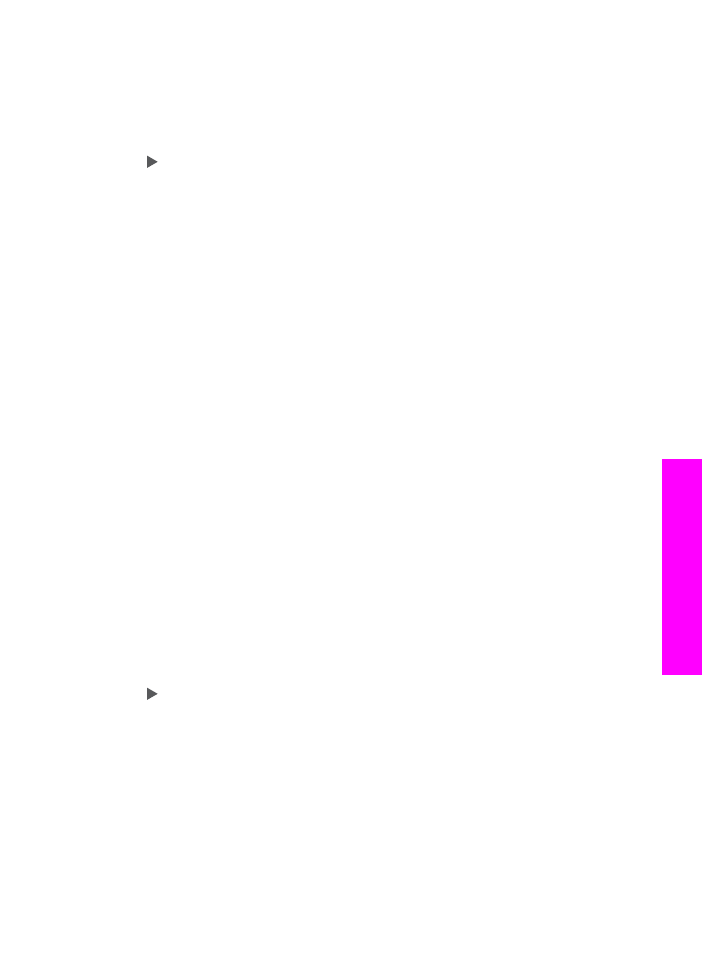
デフォルトのコピー設定の変更
コピー設定をコントロール
パネルまたは 「HP ディレクタ」 から変更する
と、その変更は現在のコピー
ジョブのみに適用されます。今後すべてのコピ
ー
ジョブにこのコピー設定を適用するには、その設定をデフォルト設定とし
て保存します。
1. 用紙が給紙トレイにセットされていることを確認します。
2. 原稿を表を下にしてガラス板の右下隅にセットするか、ドキュメント フ
ィーダ
トレイに表を上にしてセットします。
ドキュメント
フィーダ トレイを使用する場合は、文書の一番上のページ
が最初に取り込まれるようにセットします。
3. コピー領域で、
メニュー
を押して、必要に応じてコピー設定を変更しま
す。
4. コピー領域で、
新しいデフォルトの設定
が表示されるまで、「
メニュ
ー
」
を押します。
5.
を押して 「
はい
」
を選択します。
6.
OK
を押して、デフォルト設定の変更を確定します。
7.
コピー
スタート - モノクロ
または
コピー
スタート - カラー
を押しま
す。
ユーザー
ガイド
73
コピー機能の使用
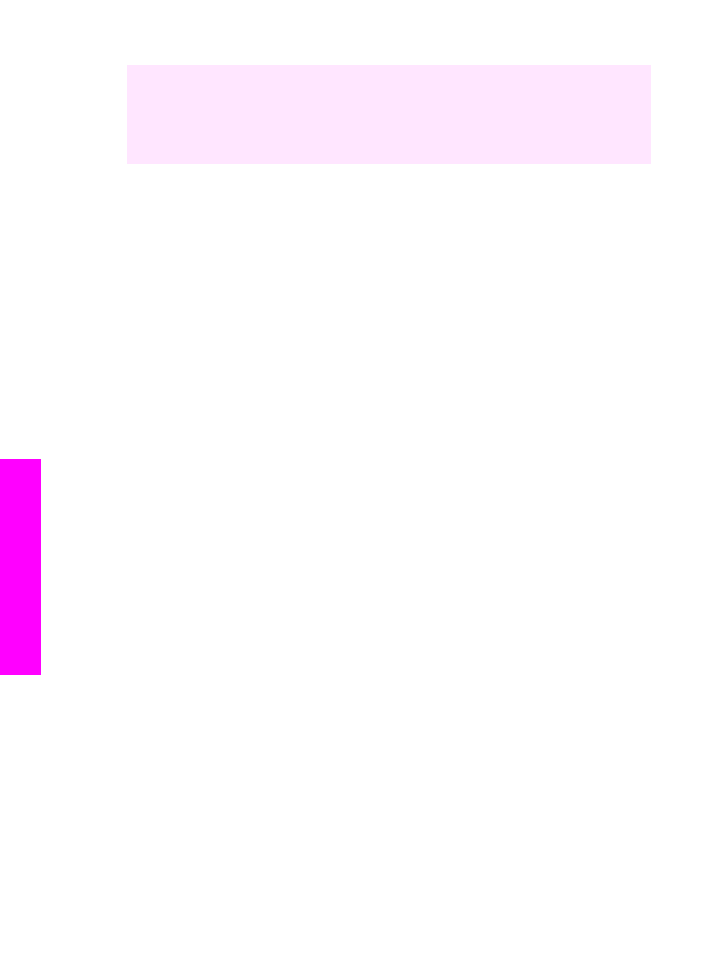
ここで指定した設定は、
HP All-in-One 本体にのみ保存されます。 ソフトウ
ェアの設定には適用されません。
HP All-in-One に付属している
「
HP Image Zone」 ソフトウェアを使用して頻繁に使用する設定を保存で
きます。
詳細については、オンスクリーンの 「HP Image Zone ヘルプ」を
参照してください。